方法一:
1、只需在开始菜单的程序列表上点击鼠标右键即可快速达到卸载的目的,如图:
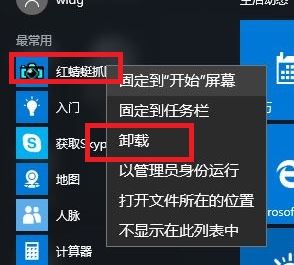
2、在弹出的 程序䄦功能界面中找到需要卸载的程序,单击右键,选择卸载即可!
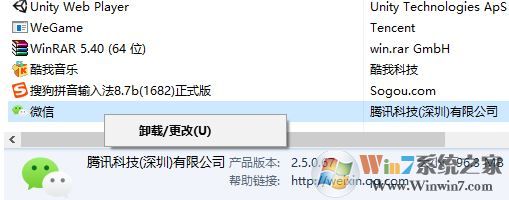
方法二:
1、按下win+i 组合件打开windows 设置,点击【应用】按钮;

2、在右侧应用和功能和界面找到并点击需要卸载的程序,然后点击【卸载】按钮;
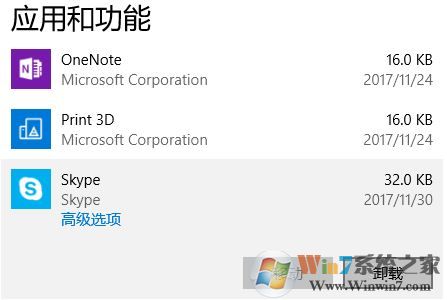
3、此时会弹出 应用及其相关的信息将被卸载,点击【卸载】即可开始自动卸载。
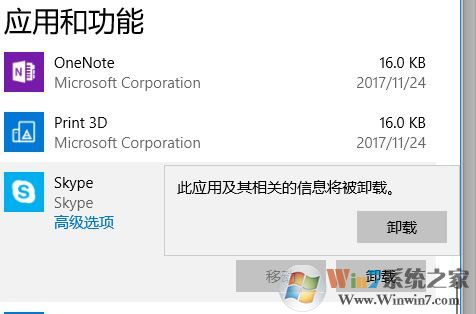
方法三:
1、按下win+Q 呼出小娜,搜索 控制www.winwin7.com面板 ;
2、打开控制面板后点击【卸载程序】按钮;

3、然后双击需要卸载的程序即可将其卸载。
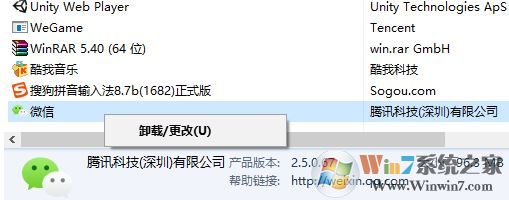
以上就是windows 之家小编给大家介绍的win10系统卸载程序的操作方法。